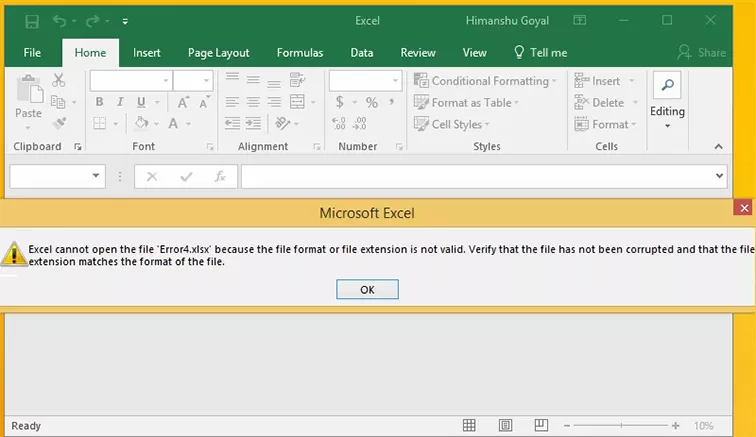PS4 Sistem Depolamasına Erişemiyor Nasıl Onarılır?"PS4'ümü dinlenmeye aldım ve dün bir oyun indirirken aniden ekranımda 'ps4 başlatılamıyor sistem depolama alanına erişilemiyor' şeklinde bir hata gördüm. Lütfen biri bana bunun ne anlama geldiğini ve nasıl aşabileceğimi söyleyebilir mi?"
Oyun, günümüzde günlük hayatımızın büyük bir parçası haline gelmiştir. Son birkaç on yılda, oyunlar daha gerçekçi hale geldi ve oyunculara hayattan daha büyük bir deneyim yaşatmayı amaçlıyor. Buna ayak uydurmak için konsollar da büyük bir hızla gelişiyor. PlayStation'lar Xbox'lar eskisi gibi değil, eskisinden daha karmaşık ve daha güçlüler. Ancak yine de zaman zaman ortaya çıkabilen hatalardan arınmış değiller. Bugün, böyle bir hatadan bahsedeceğiz, şöyle ki 'ps4 sistem depolama alanına erişemiyor'. Bu, birçok PS4 kullanıcısının karşılaştığı yaygın bir hatadır. Bu makalede, size bu hataya neden olan olası nedenleri ve ps4 sistem depolama alanına erişemiyor hatasının nasıl düzeltileceğini anlatacağız. Eğer ps4 sistem depolama alanına erişemiyorsanız ve bunu düzeltmek istiyorsanız, daha fazla zaman kaybetmeyin ve hemen bu makaleyi okumaya başlayın.

Bölüm 1: Neden Sistem Depolama Alanı PS4'e Erişilemiyor Diyor?
Ps4 başlatılamıyor, sistem depolama alanına erişilemiyor gibi sabit sürücü hatalarının çeşitli nedenleri vardır. İster bozulma ister virüsler nedeniyle olsun, nedenini bilmek, kullandığımız düzeltme türüne karar verdiği için önemlidir. PS4'ünüzün ps4 başlatılamıyor sistem depolama alanına erişilemiyor demesinin en yaygın nedenlerinden bazıları şunlardır,
- Sabit sürücünün PS4'e bağlantıları gevşek.
- Sabit sürücüdeki bozuk sektörler.
- Sabit sürücü güç kaynağı konektöründe hasar.
- Bozuk sabit sürücü.
- Virüs, kötü amaçlı yazılım saldırısı.
- Sabit sürücüde fiziksel hasar.
Bölüm 2: Bozuk/Formatlanmış PS4 Sabit Diskinden Kayıp Verilerinizi Nasıl Kurtarırsınız?
PS4 Connect Access System Storage hatası başlatılamıyor sorununu çözmenin birçok yolu vardır. Bunlar arasında en iyi çözümlerden biri PS4 sürücüsünü biçimlendirmektir. Bu işlem yalnızca sabit sürücünüzdeki hataları ortadan kaldırmakla kalmaz, aynı zamanda sürücünüzü varsayılan ayarlara döndürerek tamamen sıfırlar. Ancak biçimlendirmenin bazı sorunları vardır. Örneğin, formattan önce sabit sürücünüze erişemiyorsanız ve verilerinizi yedekleyemiyorsanız, sürücünüzdeki tüm değerli verileri kaybedersiniz.
Bu ideal bir durum değildir ve kaybolan verilerinizi nasıl geri alacağınızı merak etmenize neden olur. Peki, size merakınızı gidermek ve bu gibi durumlarda verilerinizi nasıl geri alabileceğiniz konusunda sağlam çözümler sunmak için burada olduğumuzu söylesek? Doğru, bu durumda size yardımcı olacak nihai araca sahibiz, yani Tenorshare 4DDiG veri kurtarma yazılımı. Verilerinizi ölümden kolaylıkla geri getiren hepsi bir arada bir veri kurtarma uygulaması. Veri kurtarma için piyasadaki en iyi seçim olmasını sağlayan özelliklerle yüklüdür. Bunlar şunları içerir,
- Kaza, biçimlendirme, bölüm kaybı, bozulma, virüs saldırısı ve diğer nedenlerle silinen dosyaları kurtarın.
- Buffalo'dan veri kurtarma desteği, WD, Seagate, Toshiba, Samsung, Lacie, Silicon, ADATA ve daha fazlası.
- Dahili ve harici depolama aygıtlarından, Şifrelenmiş aygıtlardan, çökmüş bilgisayarlardan, geri dönüşüm kutusundan vb. verileri kolaylıkla kurtarır.
- Size doğru tarama sonuçları vermek için modern algoritmalarla donatılmıştır.
- 1000'den fazla dosya türünün kurtarılmasını destekler.
- Virüs, kötü amaçlı yazılım, reklam yazılımı veya açılır pencere yok
Şimdi verilerinizi nasıl geri alabileceğinizi görelim.
Güvenli İndir
Güvenli İndir
- Bozuk PS4 Sabit Sürücüsünü Bağlayın ve Seçin
- Sürücüyü Tarayın
- Dosyaları Önizleme ve Kurtarma
Ps4 başlatılamıyor sistem depolama alanına erişilemiyor hatasından etkilenen PS4'ten sabit sürücüyü çıkarın ve USB aracılığıyla bilgisayarınıza bağlayın. Tamamlandığında, 4DDiG veri kurtarmayı başlatın ve sürücüler listesinden yeni bağladığınız sürücüyü seçin. Bir sonraki ekranda, kurtarmak istediğiniz dosya türünü seçin. Tüm dosya türlerini kurtarmak istiyorsanız, 'Tüm dosya türlerini seç' seçeneğini seçmeniz yeterlidir. Tamamlandığında, 'Tara'ya tıklayın.

Uygulama şimdi sürücünüzü kayıp dosyalar için taramaya başlayacaktır. 4DDiG size bu dosyalar bulunurken önizleme yapma seçeneği sunar. Taramadan memnun kalmazsanız, daha derin bir bakış için 'Derin Tarama' seçeneğini de seçebilirsiniz.

Tarama tamamlandığında, kurtarmak istediğiniz dosyaları seçin ve ekranın sağ altındaki büyük 'Kurtar' düğmesine tıklayın. Depolama konumunu seçin ve kaydet'e tıklayın. Dosyaları bulduğunuz sürücüye kaydetmeyin çünkü bu üzerine yazmaya neden olabilir. Ve işte bu kadar, silinen tüm dosyalarınızı başarıyla kurtardınız.

Bölüm 3: Sistem Depolama Alanına Erişilemiyor PS4 Nasıl Onarılır?
Peki bu sorunu çözmek için yapabileceğiniz şeyler nelerdir? Size anlatacağız. Sabit sürücüyü yeniden takmaktan biçimlendirmeye kadar tüm düzeltmeleri size ayrıntılı olarak anlatacağız.
Çözüm 1: Sabit Sürücüyü Yeniden Takın
Basit bir şeyle başlayalım çünkü bazen ps4 pro sistem depolama alanına erişemiyor gibi sorunlar toz birikmesi ve sabit sürücünün yanlış yerleştirilmesi gibi teknik nedenlerden kaynaklanabilir. Bu düzeltme için PS4'ü tüm bağlantılarından çıkarmanız, sabit sürücü kapağını çıkarmanız ve ardından sabit sürücünün kendisini çıkarmanız gerekecektir. Sabit sürücüyü ve bağlantı noktalarını kuru bir bezle iyice temizleyin ve ardından yeniden takın. Cihazı tekrar çalıştırın ve sorunun çözülüp çözülmediğine bakın.
Çözüm 2: PS4 Sorunlarını Güvenli Modda Giderme
Sorun giderme, PS4'ünüzü güncellemeden sonra ps4 sistem depolama alanına erişemiyor gibi hatalardan kurtarabilir. Güvenli modda sorun gidermeyi başlatmak için:
Adım 1: PS4 kontrol cihazınızı konsolunuza takın ve ikinci bip sesini duyana kadar konsoldaki güç düğmesini basılı tutun.
Adım 2: Bu, birkaç seçenek içeren bir ekrana yol açacaktır. 'PS4'ü Başlat' seçeneğine tıklayın. Bu, PS4'ünüzün sorunlarını güvenli modda giderecek ve umarım bu sorundan kurtulmanızı sağlayacaktır.
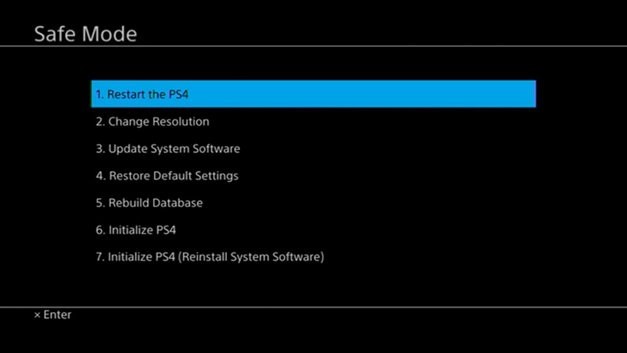
Çözüm 3: CHKDSK Komutunu Çalıştırın
CHKDSK, ps4 sistem depolama alanına erişemiyor ce-33570-8 gibi sürücü sorunlarıyla karşılaştığınızda olmazsa olmazdır. Bu yöntem için PS4 sabit sürücüsünü çıkarmanız ve bilgisayarınıza takmanız gerekecektir. Bu durumda kullanmak için aşağıdaki adımları izleyin.
Adım 1: Windows arama çubuğunda arayarak Komut istemini açın. 'Yönetici Olarak Çalıştır'ı seçin.
Adım 2: Aşağıdaki komutu yazın, chkdsk *: /r /f. * sürücü harfini ifade eder.
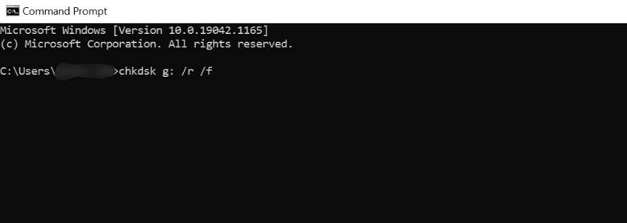
Adım 3: CHKDSK şimdi sabit sürücüdeki tüm sorunları tarayacak ve bunları çözecektir.
Adım 4: PS4 sabit sürücüsünü PS4'e yeniden takın.
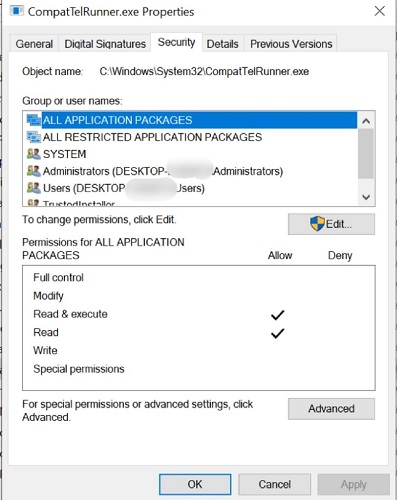
Çözüm 4: Sabit Sürücüyü Biçimlendirin
Bozuk veya hasarlı bir sabit sürücü ps4 cannot access system storage su-42477-4 hatasına neden oluyorsa, sabit sürücünüzü biçimlendirmekten başka seçeneğiniz yoktur. Bunu doğrulamak için sürücünüzü PS4'ten çıkarın ve çalışıp çalışmadığını görmek için bilgisayarınıza takın. Sabit sürücü yanıt vermiyorsa, biçimlendirme işlemini başlatın. Bu, sabit sürücüdeki tüm tutarsızlıkları ortadan kaldıracak ve varsayılan ayarlara sıfırlayacaktır.
Çözüm 5: Dahili Sabit Sürücüyü Değiştirin

Yukarıdaki düzeltmelerden hiçbiri ps4 pro sistem depolama alanına erişemiyor hatasını çözemiyorsa, büyük olasılıkla arızalı olduğu için sabit sürücünüzü değiştirme zamanı gelmiştir.
Özet
Bu makalede bahsettiğimiz tüm harika düzeltmelerle, ps4 slim sistem depolama alanına erişemiyor gibi bir hata bile olsa oyun deneyiminizi hiçbir şeyin engellememesini sağladık. Bu sinir bozucu hatayı şimdi çözün ve sabit disk verilerinizi biçimlendirmek zorunda kalmanız durumunda Tenorshare 4DDiG veri kurtarma yardım için.